La privacidad es algo bastante importante, por lo que todo usuario de cualquier servicio de Internet debería de tomárselo bastante serio. Dentro de los problemas de con la privacidad se encuentra la localización “GPS”. Es decir, mostrar o no mostrar el lugar en el que te encuentras o desde el que realizas alguna publicación como por ejemplo Twitter. Si amigos, Twitter permite la publicación de Tweets en los que se indicará tu localización.
También te puede interesar: Cómo usar los marcadores de Twitter para guardar tus tweets favoritos
Esto puede ser beneficioso en algunos casos, sin embargo también puede ser peligroso ya que todos los usuarios de Twitter que tengan acceso a tus Tweets, sabrán el lugar en el que te encuentras en el momento de tu publicación. Esto puede traerte problemas por ejemplo con tu trabajo, si dices a tu jefe que te encuentras en un sitio concreto pero al publicar un Tweet se muestra que tu localización es diferenteJ.
Pero también puede ser peligroso por otro tipo de motivos como robos potenciales. Se sabe que existen varias bandas de atracadores que peinan las redes sociales como Twitter para identificar cuando sus víctimas están fuera de casa y entonces proceder al robo de la misma.
Pero claro, en otras ocasiones la publicación de tu localización en Twitter también pude ser necesario como por ejemplo cuando queremos promocionar un sitio específico como un restaurante, una discoteca o cualquier otro sitio que consideres.
Afortunadamente, la aplicación Twitter tanto para dispositivos móviles Android e iOS como la versión Web de la red social desde tu escritorio, cuenta con la posibilidad de activar o desactivar la publicación de tu localización en cualquier momento. Dicho esto, a continuación queremos mostraros paso a paso como activar y/o desactivar la localización incluida en la publicación de Tus Tweets.
Como desactivar la localización en tus Tweets desde la versión Web de Twitter.
Todo lo que tendremos que hacer será abrir tu navegador Web y acceder a tu perfil de Twitter usando tus credenciales de inicio de sesión. Una vez que estés dentro de tu perfil, deberás hacer clic en el icono de tu perfil situado en la parte superior derecha de la ventana.
Esto dejará que se muestre un menú en el que tendrás que seleccionar la opción: Configuración y Privacidad. Esto te llevará a una nueva pantalla de Ajustes en la cual deberás hacer clic en la sección: Privacidad y Seguridad situada en la parte izquierda de la pantalla.
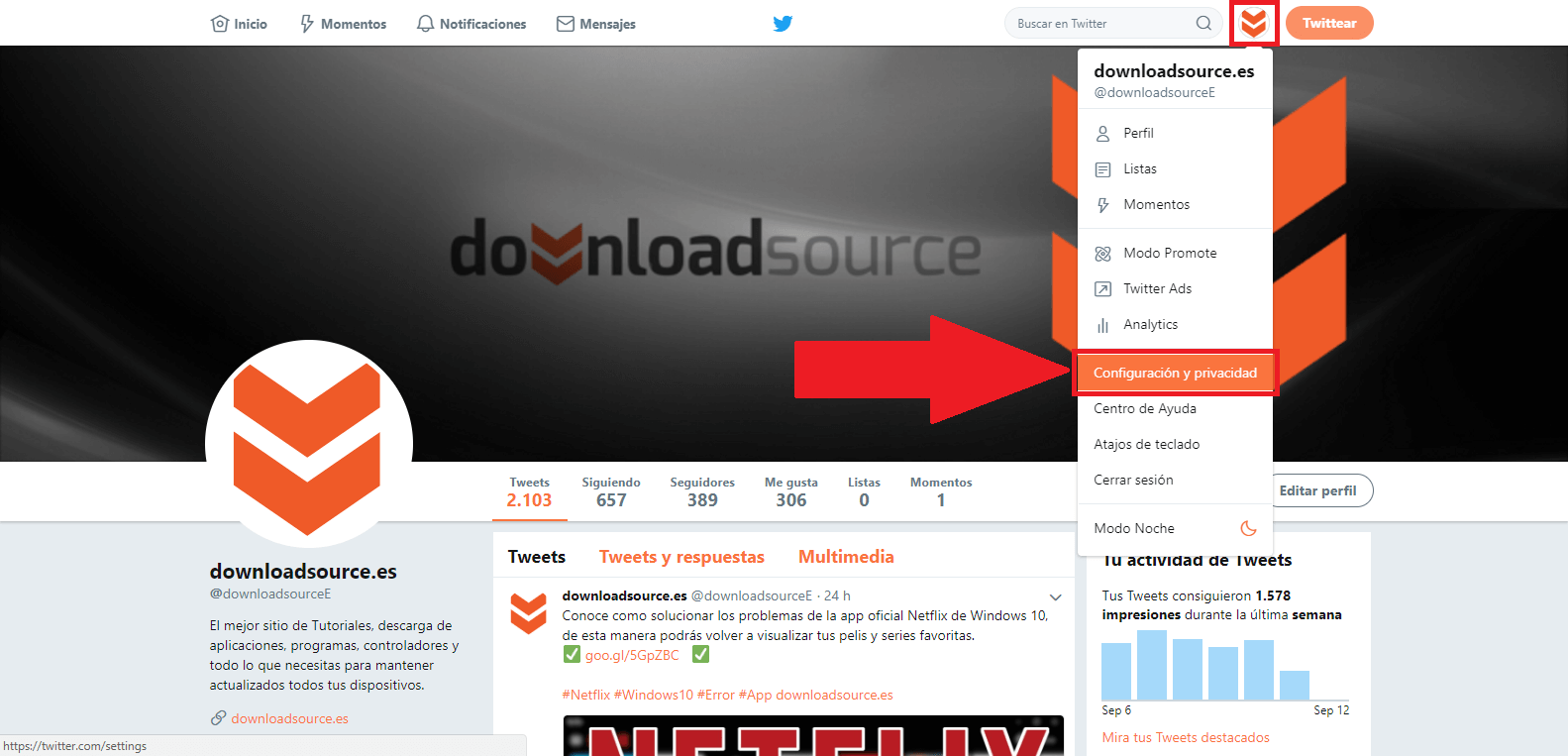
Ahora en la parte central se mostrarán todas las configuraciones relacionadas con esta sección. Entre todas estas secciones de configuración deberás localizar la que dice: Ubicación de Tweets. Bajo esta sección se encuentra la opción: Twittear con la ubicación
“Si seleccionas esta opción, puedes agregar una ubicación a tus Tweets, como tu ciudad o tu ubicación exacta, desde la web y a través de aplicaciones de terceros. Esta opción no afecta a Twitter para iOS o Android.”
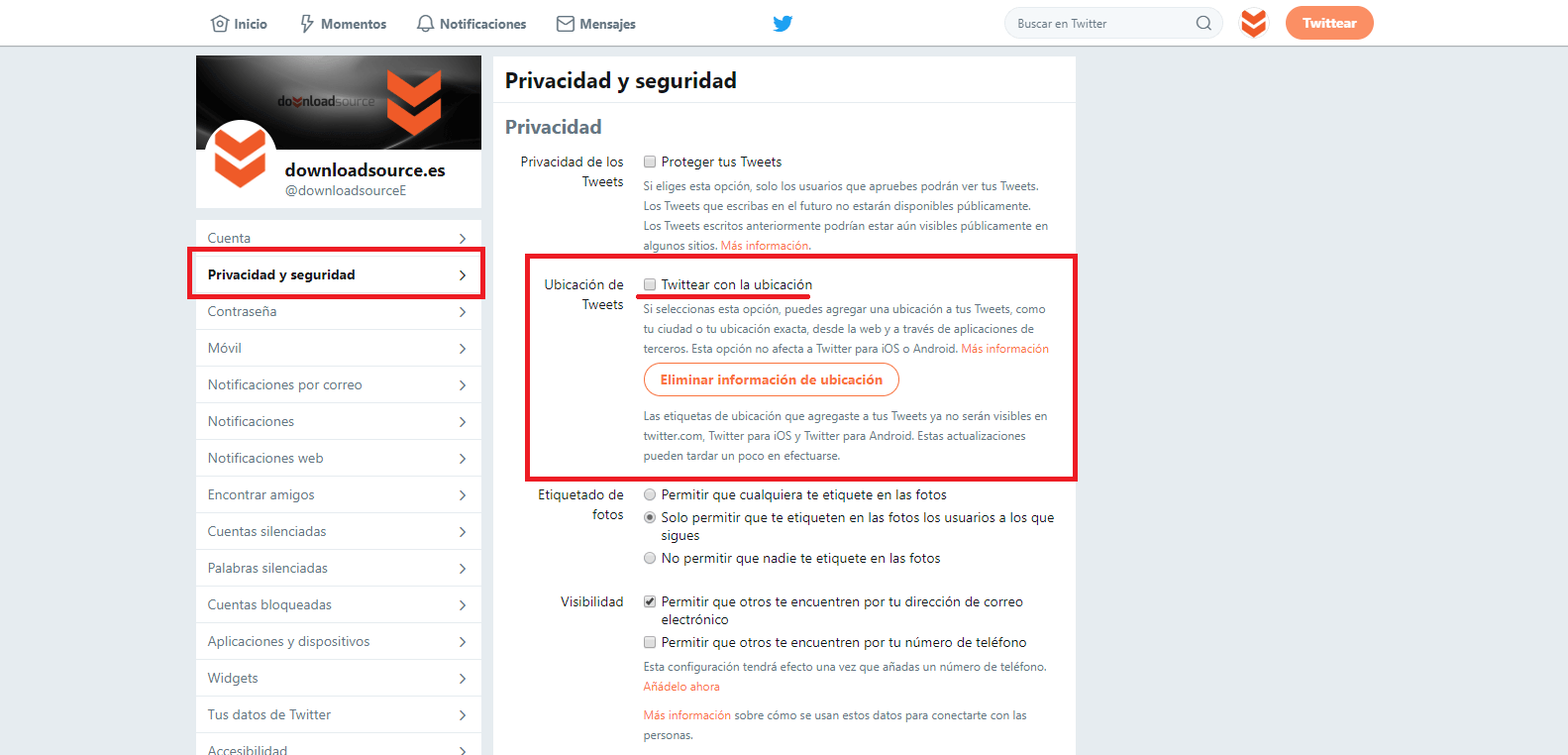
Junto a esta opción verás un recuadro que deberás asegúrate de que se encuentra desmarcado en caso de que no quieras compartir tu ubicación y obviamente deberás marcarla si quieres compartirla.
Una vez que hayas configurado la opción según tus necesidades, deberás desplazarte hacia abajo hasta encontrar y hacer clic en el botón: Guardar Cambios.
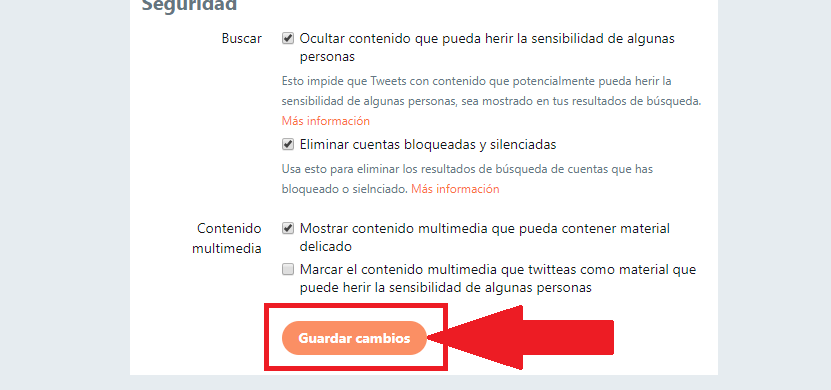
Nota Importante: Cabe destacar que también puedes activar o desactivar que tu localización se muestre en un Tweet desde el mismo editor de Tweet de Twitter. Es decir, procede a la creación de un tweet para que cuando se muestre el cuadro de edición hacer clic en el icono de ubicación representado por el icono de una chincheta. Esto mostrará la opción de activar dicha ubicación y mostrarla en tu Tweet.
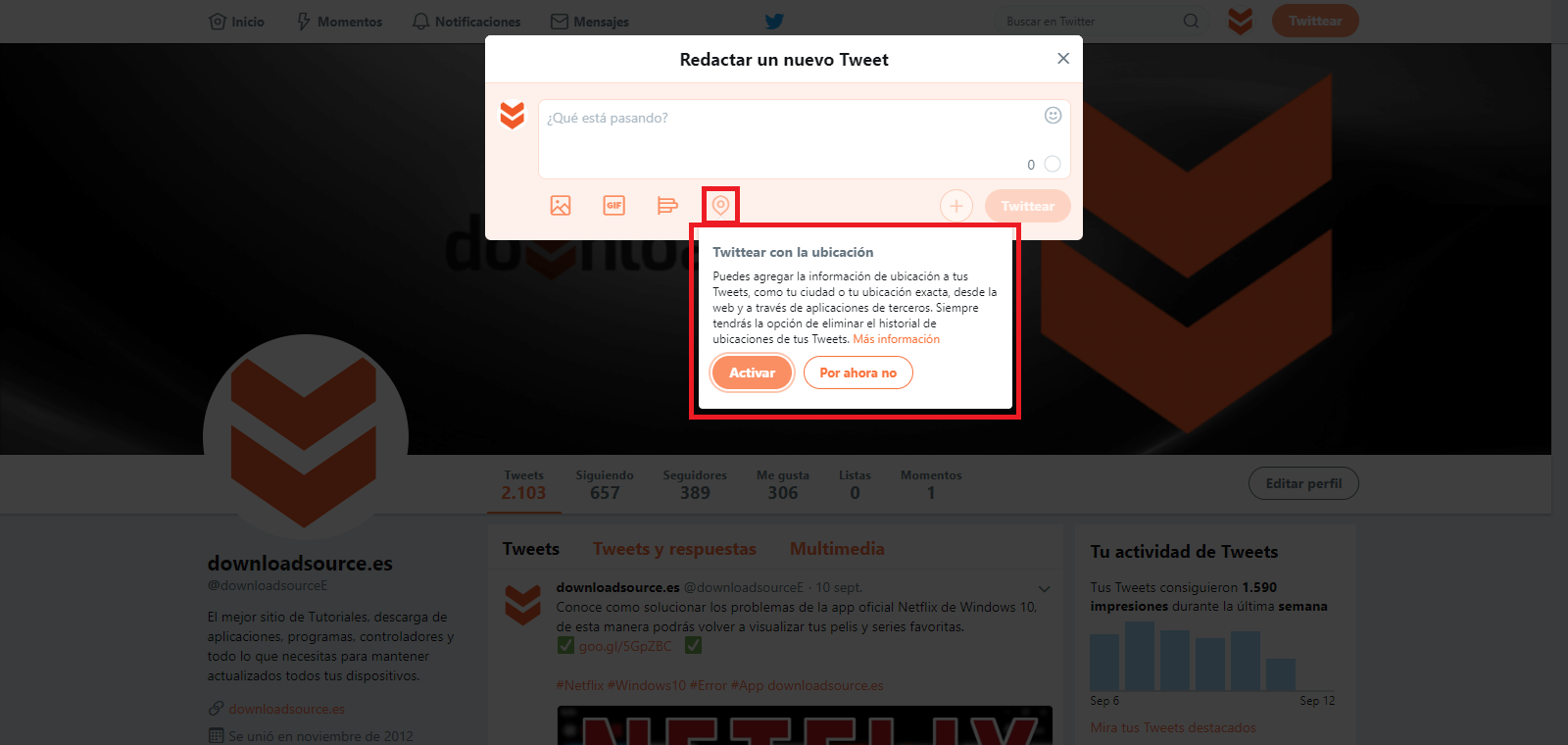
Como desactivar la localización en tus Tweets desde la app oficial de Twitter para iOS o Android.
En este caso deberás abrir la aplicación de Twitter en iOS o Android para renglón seguido situarte en el muro público de tu perfil. Una vez aquí tendrás que pulsar sobre el icono de tu perfil situado en la parte superior izquierda de la pantalla. Esto hará que de manera automática se muestre un menú en el que tendrás que seleccionar la opción: Configuración y privacidad.
Ahora, en la nueva pantalla tendrás que seleccionar la opción Privacidad y Seguridad. En esta nueva pantalla de configuración tendrás que desplazarte hacia abajo hasta encontrar la sección Ubicación bajo la cual deberás seleccionar la opción Ubicación Exacta.
Una vez que te encuentres dentro de esta opción de configuración deberás activar o desactivar el interruptor correspondiente en función de tus necesidades:
“Si activas esta opción, Twitter recopilará, almacenará y usará la ubicación exacta de tu dispositivo como la información del GPS. Esto le permite a Twitter mejorar tu experiencia por ejemplo, mostrarte más contenido, anuncios y recomendaciones locales.”
Sin embargo, esto no es todo ya que aun podrás activar o desactivar la localización nativa de tu dispositivo respecto a la app Twitter. Para activar o desactivar esta función deberás dirigirte a los Ajustes de tu dispositivo y localizar la aplicación Twitter. En el caso de Android deberás acceder al administrador de Aplicaciones para seleccionarla.
Una vez aquí tendremos que configurar los permisos de ubicación/localización. Aquí será donde podrás activar o desactivar dicha opción. Esta opción más la configuración de ubicación de Twitter evitará que tu localización quede expuesta en Twitter y por lo tanto personalizar la privacidad según tus necesidades.
Nota Importante: Cabe destacar que al igual que en la versión para escritorio, también podrás activar o desactivar que tu ubicación aparezca en un Tweet desde el mismo editor de Tweet de Twitter. Todo lo que tienes que hacer será abrir el editor de Tweets y pulsar sobre el icono en forma ce chincheta de ubicación. Esto hará que la configuración de Ubicación Exacta se muestre y puedas activarla.
